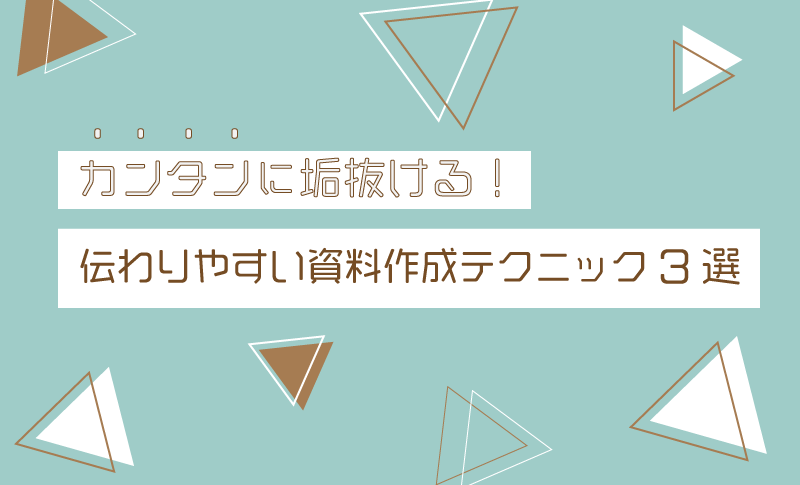あいさつ
こんにちは!Manaです(ΦωΦ)
皆様は、仕事で資料を作成する機会はどのくらいありますでしょうか?
プレゼン資料や社内会議資料などなど。。。何かと資料を作成する機会は多いような気がします。
というわけで、今回は誰でも簡単に垢抜けた資料を作成できるテクニックを3点ご紹介〜!!
今すぐに実践できる内容ですので、ご興味の有る方は是非御覧くださいね👐
テクニックその1:文字の行間を調整する
資料を作成する時に文字の行間を初期値から変更している人は少ないのではないでしょうか?
文字の行間を適当な値に調整するだけで、段違いに読みやすくスッキリしたデザインになりますよ✨
それでは、下記の画像を御覧ください。
-6.png)
-7.png)
どちらのほうが読みやすいかは一目瞭然ですよね!
ちなみに、行間は広ければ広いほど良いというわけでもありません。
適当な行間の目安は文字サイズの50%〜100%ほどと言われています。(行送り設定だと1.5〜2倍)
始めは目安に合わせてみて、慣れてきたら感覚で調整すれば大丈夫ですよ👏
場合によっては行間だけでなく、文字間も調整するとさらに読みやすくなります!
テクニックその2:原色は使わない
余程ポップなデザインでない限り原色は使わないようにしましょう。
下記の画像を御覧ください。


原色は自然ではほとんど目にすることがないため、かなりキツイ印象を受けやすいです。
文字はもちろん、図形や背景の色も原色は避けましょう!
読めなくはないですけどね!かなり眩しいです。。。ただ、あえて使うというのも場合によってはアリです💡
ちなみに「純黒」も避けたほうが無難です。


恐らく殆どの場合が、文字色のデフォルトは純黒になっていると思います。
しかし、白いベースカラーの上に原色の黒を乗せた場合、かなりコントラストが強いため目への負担が重く、読みにくいです。
特に配色に意図がないのであれば、基本的には純黒ではなく濃いグレーを使用することを強くおすすめします!
テクニックその3:アイコンを活用する
スライドを作成する時に、あれもこれも伝えたいと思って文字がびっしりに。。。なんて経験はありませんか?
情報を詰め込みすぎると、重要な情報まで読んでもらえなくなってしまいます。
そこでおすすめなのがアイコンを活用することです。
下記の画像を御覧ください。
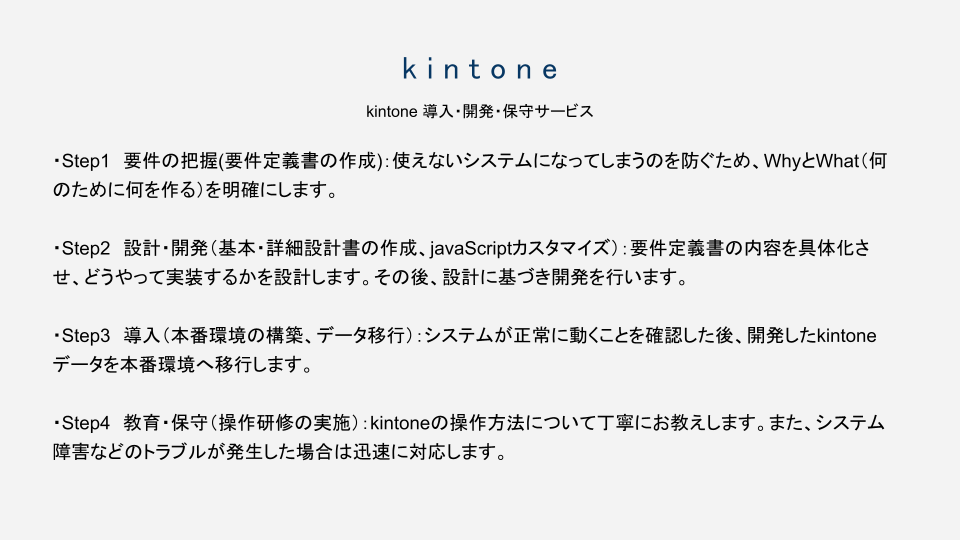
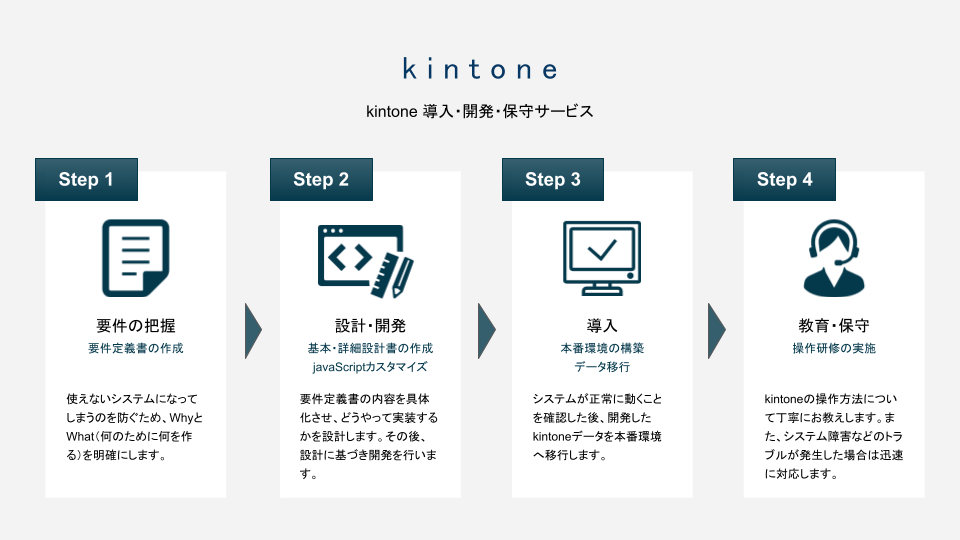
絵には多くの情報を含めることができ、文章を読まなくても視覚的に内容を想像させる力があります。
また、文章だけの場合よりもスッキリした印象を与え、視覚的に見やすいデザインに!
私はとにかく文章をいかにして減らすかを常に考えています💡
読ませない資料こそ、相手に伝わりやすい資料なのです。
是非アイコンを上手に活用して、伝わる資料を作れるようになりましょう👐
アイコンは無料でダウンロードできるサイトが多数ありますのでチェックして見てくださいね!
まとめ
いかがだったでしょうか?
知っていれば誰にでも実践できる内容だったかと思います✨
テクニックを知っているか知らないかで、センスがある人ない人の印象が決まります!
上手にテクニックを活用することで、是非センスのある人を目指しましょう(ΦωΦ)
やって損はありません👌
私自身デザインの知識も経験もまだまだなので、これは使える!!という技を身に着けたら是非まだご紹介しますね!
kintoneアプリ開発のご依頼は株式会社Crenaへ
| 会社名 | 株式会社Crena(クレナ) |
|---|---|
| TEL | 043-388-8819 |
| 設立 | 2020年8月 |
| 代表取締役 | 平野 賢太郎 (Hirano Kentaro) |
| 事業内容 |
クラウドソリューション事業 システム開発事業 ビジネスソリューション事業 |
| URL | https://create-new-air.com/ |